iSpring Screen Recorder Review - Este iSpring Free Cam bun de utilizat
iSpring oferă un înregistrator de ecran care apelează iSpring Cam. Pachetul de înregistrare a ecranului iSpring conține iSpring Free Cam și iSpring Cam Pro. Ei bine, diferența principală este că prima este versiunea de încercare gratuită a iSpring screen recorder, în timp ce cea de-a doua este versiunea completă a iSpring screen recorder. În loc de o scurtă prezentare generală a iSpring, acest articol analizează înregistratorul de ecran iSpring Cam cu argumente pro și contra imparțiale. Puteți ști dacă iSpring poate fi cel mai bun software de înregistrare a ecranului sau nu. Acum, să verificăm împreună cea mai recentă revizuire a înregistratorului de ecran iSpring.
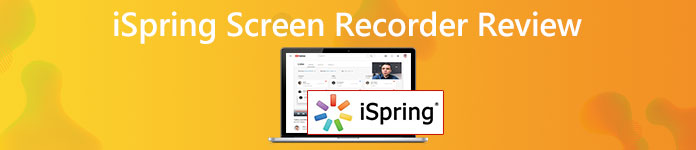
Partea 1: Revizuirea iSpring Screen Recorder
Înregistratorul de ecran iSpring Free Cam este conceput pentru începători. Puteți înregistra gratuit ecranul computerului ca videoclip WMV. Funcția de partajare YouTube cu un singur clic este bună de utilizat. Cu toate acestea, este scump să obțineți codul de activare a înregistratorului de ecran iSpring Cam Pro.
Trebuie să cheltuiți $227 USD per utilizator / an pentru a debloca toate funcțiile avansate de înregistrare a ecranului. Anul viitor ar trebui să plătiți aceeași factură pentru a crea screencasts și tutoriale cu software-ul iSpring Cam Pro. În ceea ce privește iSpring Suite, trebuie să cheltuiți $770 USD per utilizator / an. Prin urmare, mulți oameni preferă să înregistreze înregistrarea cu iSpring Free Cam în loc să facă upgrade la iSpring Can Pro. Prețul excesiv al iSpring Cam pro este prea mare pentru utilizatorii obișnuiți.
Este bun de utilizat înregistratorul de ecran iSpring Free Cam? Dacă încă vă îndoiești dacă înregistratorul de ecran gratuit iSpring face o treabă bună, puteți verifica această recenzie a înregistratorului de ecran iSpring Free Cam pentru a găsi răspunsul dumneavoastră.
Pro iSpring Screen Recorder:
- 1. Înregistrați videoclipuri pe ecran cu audio de sistem și voce microfon în același timp.
- 2. Utilizați tastele rapide pentru a porni și a opri înregistrarea pe ecran a iSpring.
- 3. Postați și partajați videoclipul înregistrat pe YouTube și alte canale direct.
- 4. Activați indicatorul mouse-ului pentru înregistrarea videoclipurilor tutoriale.
- 5. Decupați clipuri video și audio pentru a șterge părțile nedorite.
- 6. Fără filigran sau limită de timp în iSpring Cam gratuit.
iSpring Screen Recorder Contra:
- 1. Nu există suport pentru înregistrarea camerei web în versiunea gratuită iSpring screen recorder.
- 2. Problema video și audio a înregistratorului de ecran iSpring nu are sincronizare apare ocazional.
- 3. Nu pot face capturi de ecran cu iSpring free screen recorder.
- 4. WMV este singurul format video de ieșire. (Vreau să convertiți WMV în MP4?)
- 5. Fără instrumente de desen și adnotare pe ecran.
- 6. Nu există un recorder de ecran iSpring pentru versiunea Mac.
- 7. Folosiți o mulțime de utilizare a procesorului în timp ce înregistrați cu iSpring.
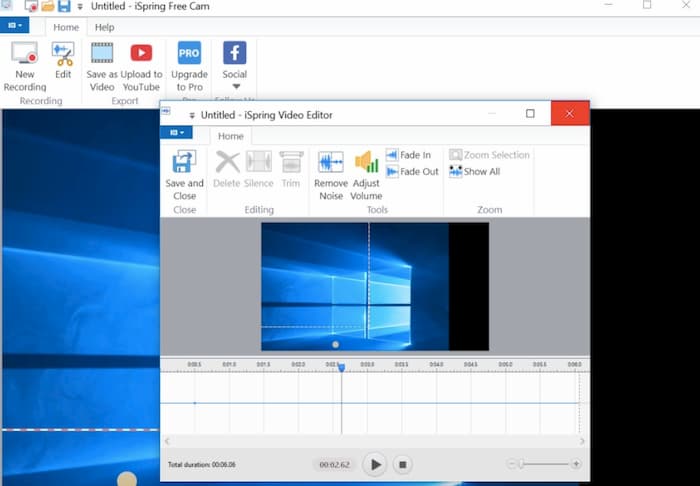
Partea 2: Alternativă gratuită pentru iSpring Screen Recorder
În ceea ce privește utilizatorii de Mac, puteți utiliza FVC Free Screen Recorder ca alternativă la înregistrarea ecranului iSpring pentru Mac. Puteți înregistra videoclipuri și audio pe ecranul computerului fără filigran. Nu există limită maximă de timp. Deci nu trebuie să plătiți pentru a prelungi timpul de înregistrare video pe ecran. Indiferent dacă doriți să înregistrați apeluri online, videoclipuri, jocuri și alte activități de pe ecran, puteți obține oricând suport gratuit pentru înregistrarea video pe ecran de la FVC.
- 1. Capturați ecran complet sau regiunea selectată a computerului cu calitate înaltă.
- 2. Captură ecran cu sistem audio și voce microfon.
- 3. Salvați videoclipul înregistrat pe ecran în formatul MP4 sau WMV.
- 4. Personalizați calitatea video, rata de cadre, codecul, formatul și alte preferințe înainte de înregistrare.
- 5. Fără filigran sau limită de timp maximă pentru înregistrarea video pe ecran.
- 6. Compatibil cu Windows 10/8/7 / Vista / XP și macOS 10.7 sau o versiune ulterioară.
Pasul 1: Deschideți site-ul FVC Free Screen Recorder pe browserul dvs. Clic Începeți înregistrarea pe interfața principală. Pentru utilizatorii noi, puteți da clic Descarca și urmați expertul pentru a instala rapid lansatorul FVC.

Pasul 2: Apasă pe Ecran pictogramă pentru a seta zona de captură a ecranului ca ecran complet sau regiune selectată. Puteți face clic pe Audio pictogramă pentru a activa și înregistrarea audio pe ecran.

Pasul 3: Dacă doriți să reglați setările de înregistrare, puteți face clic pe Setări pictogramă din colțul din dreapta jos. Aici puteți modifica preferințele tastelor rapide, numărătoarea inversă și setările de ieșire. Clic O.K pentru a salva modificările.

Pasul 4: Clic REC pentru a începe înregistrarea. Puteți întrerupe, relua și opri înregistrarea liber. Când faceți clic pe Stop pictogramă, alternativa gratuită iSpring poate salva automat videoclipul. O puteți găsi în Istoricul înregistrărilor lista derulantă direct.

Pasul 5: Utilizați bara de instrumente din partea de jos pentru a redenumi, reda, organiza, partaja și șterge orice videoclip înregistrat în FVC Free Screen Recorder.

Partea 3: Întrebări frecvente despre iSpring Screen Recorder
Cum se înregistrează cu înregistratorul de ecran iSpring Free Cam?
Descărcați gratuit, instalați și lansați camera gratuită iSpring screen recorder pe computerul dvs. Windows. Alege Înregistrare nouă pe interfața principală. Selectați regiunea de captură a ecranului cu clicul stânga al mouse-ului. Apasă pe Record pictogramă pentru a începe înregistrarea cu software-ul de înregistrare a ecranului iSpring Free Cam.
iSpring Free Cam VS iSpring Cam Pro
În comparație cu versiunea gratuită pentru înregistratorul de ecran iSpring, versiunea cu plată adaugă suportul pentru înregistrarea camerei web. Fără filigran sau limită de timp. Mai mult, puteți obține acces la toate tranzițiile și efectele premade. Suportul pentru editarea cronologiei pe mai multe piste este de asemenea puternic. Dacă credeți că aceste funcții merită cumpărate, vă puteți abona la înregistratorul de ecran iSpring Cam Pro.
Este sigur de utilizat înregistratorul de ecran iSpring?
Da. iSpring nu conține viruși. În pachetul de descărcare iSpring nu există programe malware sau bundleware. Site-ul oficial iSpring poate oferi tot timpul cea mai recentă versiune iSpring curată.
Asta este totul despre recenzia iSpring screen recorder. Puteți utiliza camera gratuită iSpring și versiunea sa completă pentru a înregistra video și audio pe ecranul Windows. Dacă doriți să înregistrați gratuit videoclipuri și audio pe ecranul Mac, puteți utiliza FVC Free Screen Recorder. Este un înregistrator de ecran 100% gratuit și sigur atât pentru utilizatorii de Windows, cât și pentru cei de la Mac.



 Video Converter Ultimate
Video Converter Ultimate Screen Recorder
Screen Recorder


